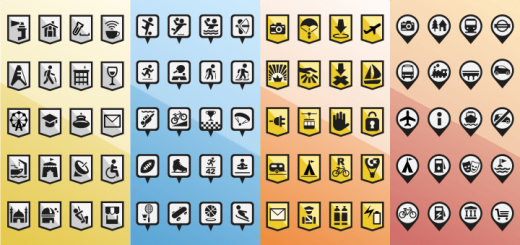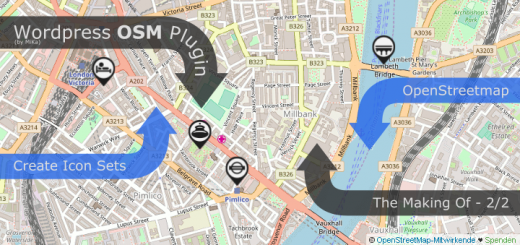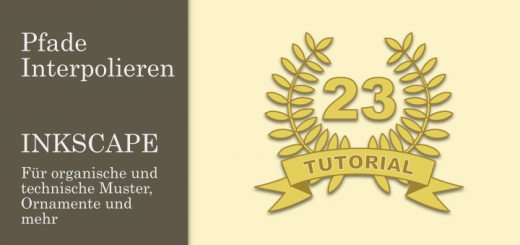Inkscape 134 – More Shirts, more Details
In Inkscape kann man vieles, bis hin zum Fotorealismus, auf die Spitze treiben. Die nächste T-Shirt Serie wird dementsprechend detailreicher. Unter anderem wende ich dabei den Ausschneide-Pfad an, der für viel dynamischere Schatten sorgt.
Skills: Intermediate
Plugin: Nein

Vorschau auf das fertige Shirt
Der Ausschneidepfad
Zu finden ist das Werkzeug unter Objekt – Ausschneide-Pfad und dort hat man die Möglichkeit diese Option zu setzen oder die im Ausschneide-Pfad verbundenen Objekte wieder freizugeben.
In diesem Fall muss für die Füllung kein Verlauf gewählt werden, sondern es reicht für das Grundobjekt eine einfache Farbfüllung. Zum Beispiel rot. Dabei ist zu beachten, dass diese erste Form für die Schatten sorgen wird. Daher ist ein etwas dunklerer Ton als die Grundfarbe zu wählen (siehe Bild unten).

Easy Grundform mit Flächenfüllung
Was wir in diesem Fall benötigen sind zwei Kopien der oben abgebildeten Grundform, in der endgültigen Grundfarbe. Beide Kopien erhalten eine Unschärfe. In diesem Fall habe ich einen Wert von 10 % genommen (siehe Bild unten).

Drei Kopien übereinander legen.
Danach legt man die 3 Kopien sorgfältig übereinander. Am besten nutzt man den Ausrichten-Dialog. Alle drei Flächen müssen markiert sein. Die dunkle Fläche muss außerdem ganz unten positioniert sein. Der nächste Schritt ist auch schon den Ausschneide Pfad anzuwenden, bzw. zu setzen (siehe Animation unten).
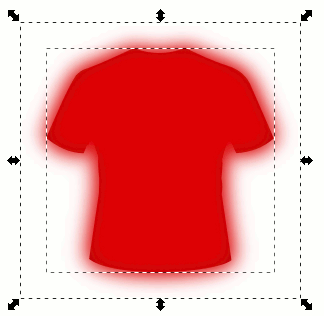
Ausschneide Pfad setzen
Das Schöne am Ausschneide Pfad ist nun, dass man mit dem Pfad bearbeiten-Werkzeug die Nodes noch nachträglich bearbeiten kann. So kann man die Schatten rund um das Shirt individuell anpassen.
In dieser Art und Weise arbeite ich mich komplett um die Form, bis ich ein Ergebnis erhalte, das mir gefallt (siehe Bild unten).

Rundum abgeschattet
Der Brustkorb
Anschließend überarbeite ich den Bereich, indem sich der Brustkorb befindet. Ich beginne mit einer einfachen Rechteckform, die ich in Pfade konvertiere und daraus ein Trapez forme. Die scharfen Kanten wandele ich in Kurven um, versehe die Form mit einem linearen Verlauf und wende zusätzlich die Unschärfe an (siehe Bilder unten).
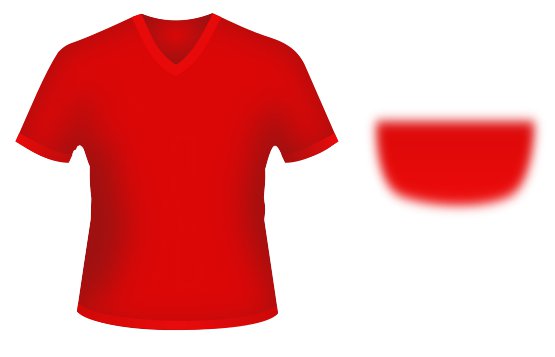
Shirt plus Brustkorb

Mit und ohne Brustkorb

Brustkorb Verlauf
Falten
Auch die Falten sind in dieser Version etwas aufwendiger gestaltet. Sie bestehen aus Tiefen und Höhen, also dunklen und helleren Bereichen. Sie bestehen wieder aus Dreiecken (siehe Bild unten).

Falten aus Dreiecken
Die dunklen Farben sind lineare Verläufe, außen dunkler und nach innen hin gehen sie in die Farbe des T-Shirts über.
Die hellen Bereiche sind ebenso lineare Verläufe, allerdings mit einem zusätzlichen Stopp in der Mitte. Die beiden äußeren haben die Farben des jeweiligen Bereichs des Shirts, der mittlere Stopp hat eine hellere Farbe.
Farbsäume entfernen
Wie in der Animation oben auch schon auffällt, weisen die Unscharfen der Falten am Shirt-Rand unsaubere Stellen auf. Die gilt es noch zu beseitigen.
Dazu verwende ich wieder einen Ausschneide Pfad. Ich markiere alle Falten, dunkle wie helle. Und gruppiere sie mit STRG-G (siehe Bild unten).
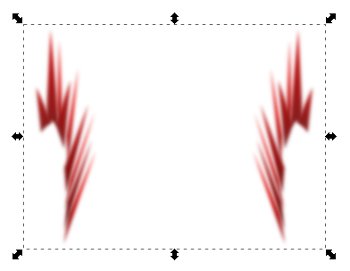
Falten gruppiert
Ich nehme mir eine Sicherheitskopie der Grundform des Shirts, versehe diese mit einer Kontur und lege diese Grundform exakt auf die Position des Shirts, über die Falten. Beides markieren und Ausschneidepfad setzen (Objekt – Ausschneidepfad – Setzen) – und schon sind die Farbsäume beseitigt.
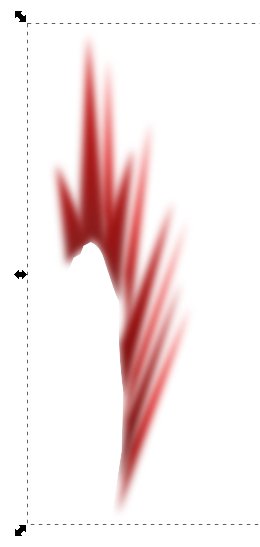
Farbsäume entfernt
Die Falten können abschließend zurück, auf das Shirt gelegt werden. Alles sieht nun sehr sauber aus!

Shirt mit sauberen Außenkanten